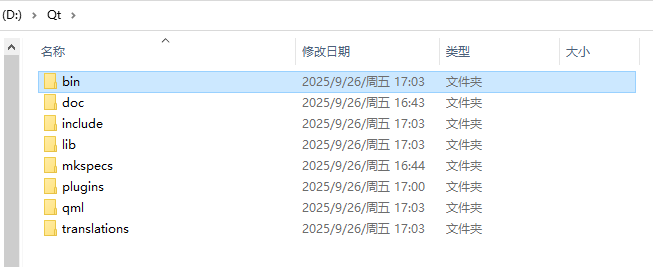qt everywhere souce code编译
qt从5.15之后不在支持直接下载安装包,需要自己编译source code。
下载地址:https://download.qt.io/official_releases/qt/5.15/
里面可以找5.15的小版本,然后下载对应zip或者tar.gz文件。此处以5.15.16为例。
下载后解压形成如下目录
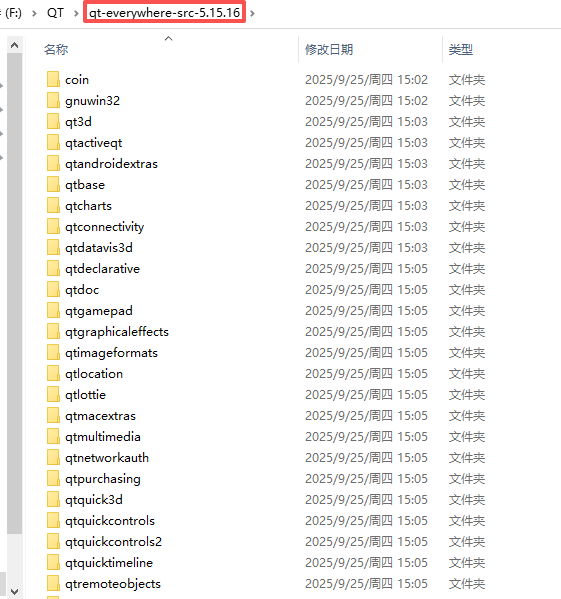
同级目录创建一个build目录
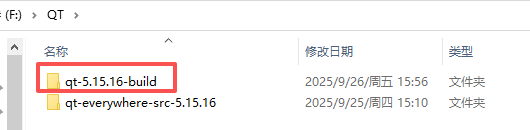
准备工作:
1.查看reaeme,这是程序员的自我修养
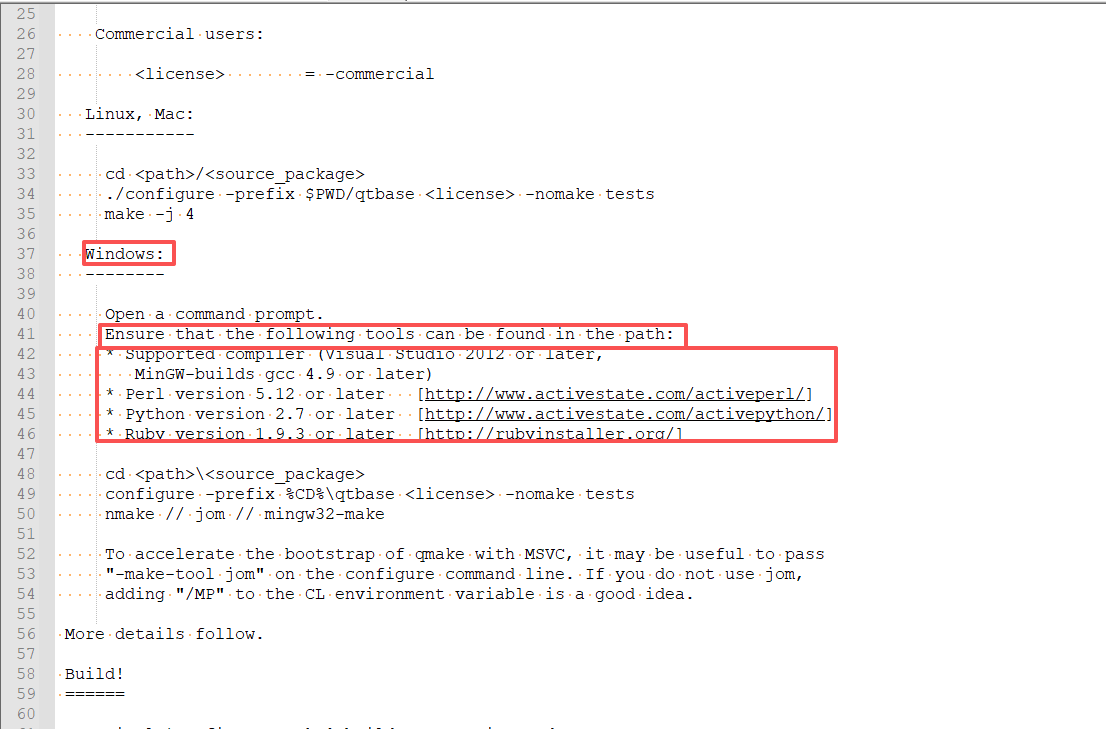
也就是说需要安装Visual Studio,版本2012以上,如果不用msvc的话,也可以装Mingw gcc,要4.9以上。
Perl、Python、Ruby都有对应的版本要求和链接。
2.配置环境变量。
原本看readme觉得装完了几个工具之后,直接打开cmd窗口调用configure就可以了,结果报错
C1083: 无法打开包括文件: “stddef.h”: No such file
于是网上看到别人是调用的visual studio的命令行工具x86 Native Tool
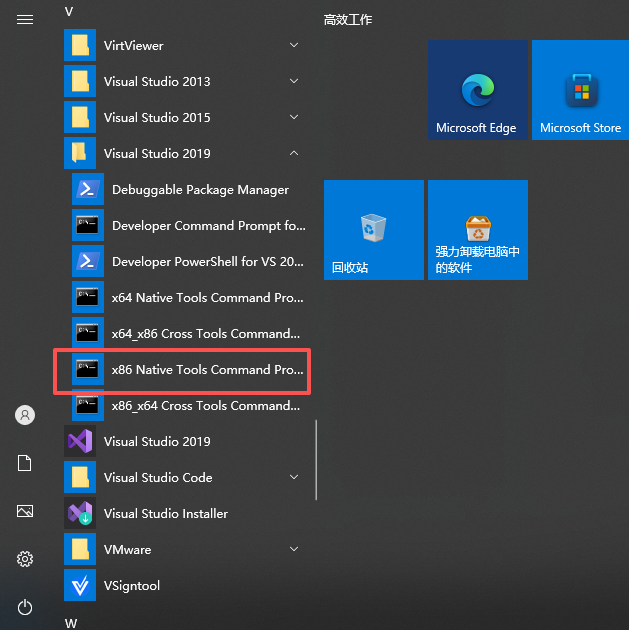
并且需要配置环境变量
INCLUDE、LIB、PATH
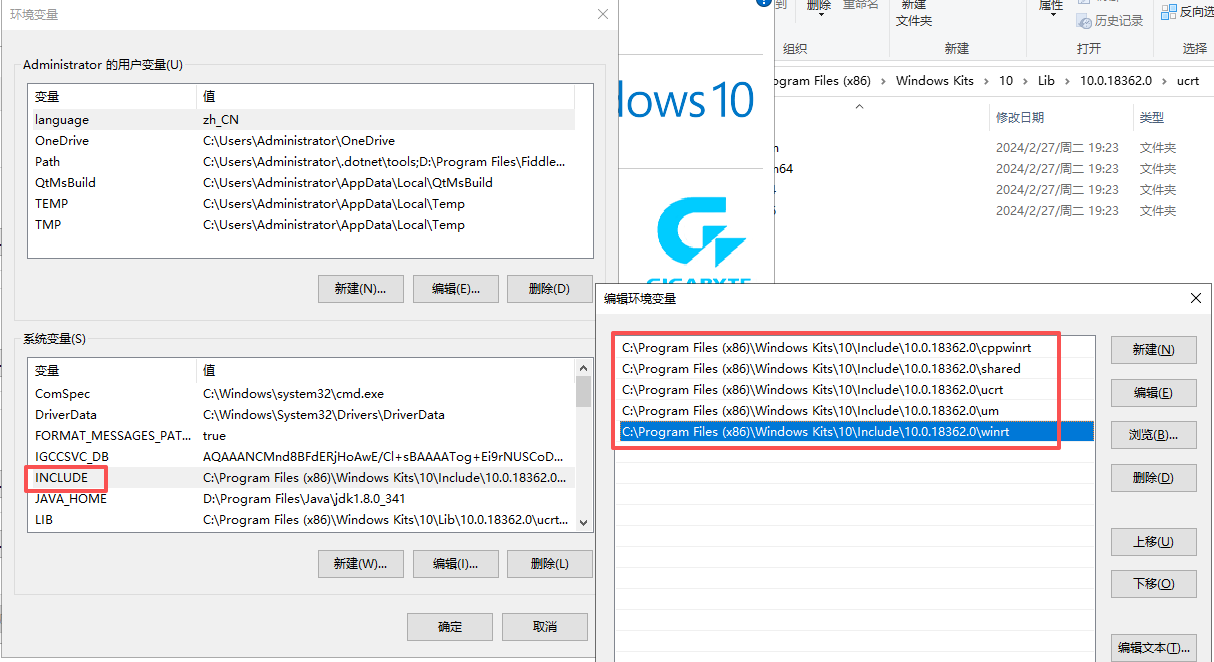
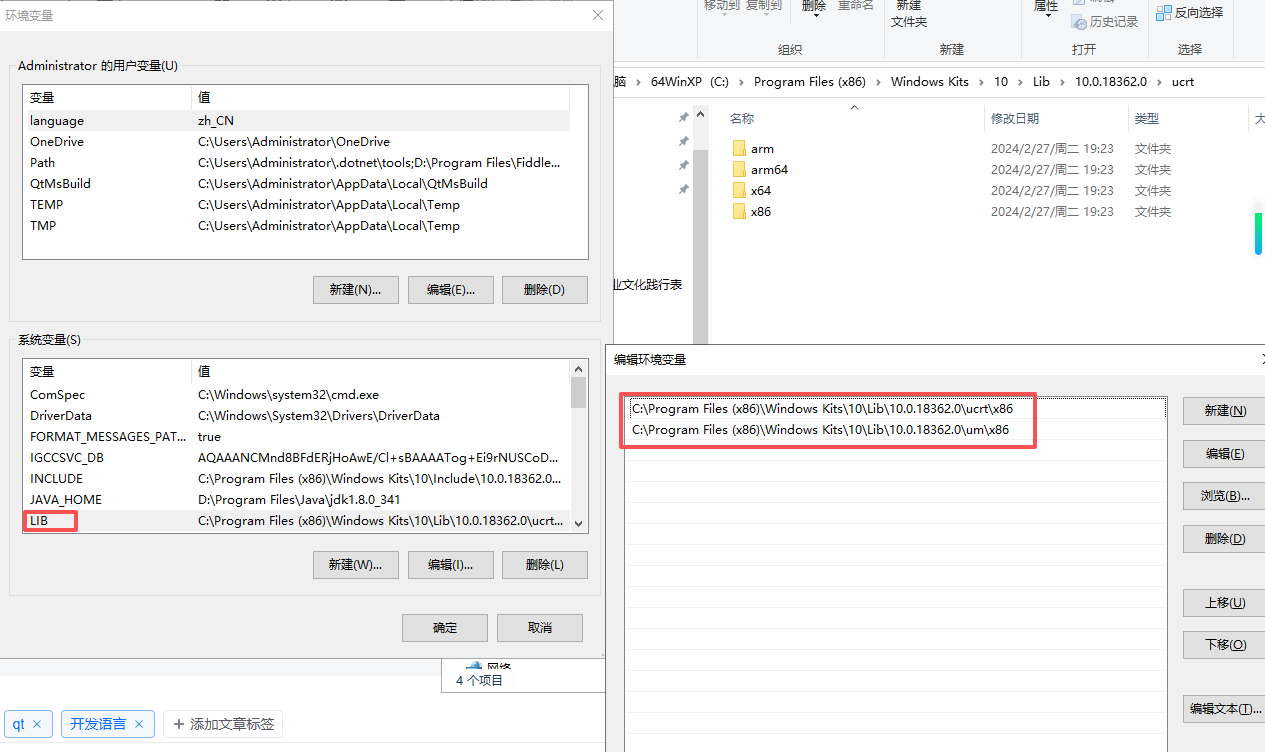
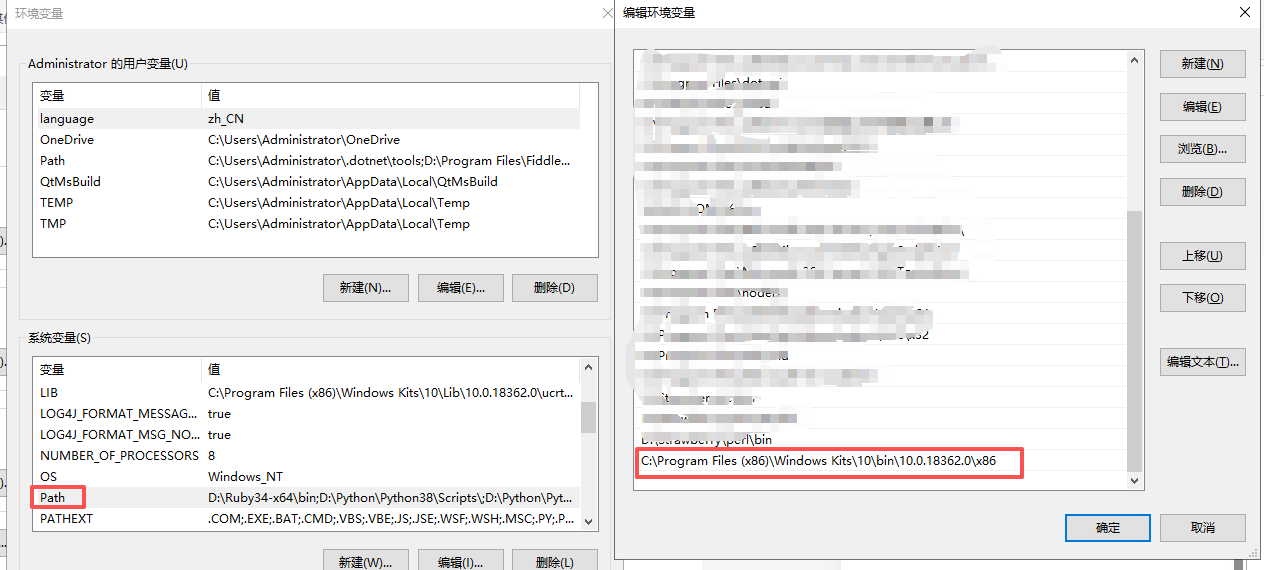
如果不配置环境变量的话,configure就会报错。
注意这里配置的是x86,环境变量里面配置的也是x86的lib和path。
3.配置、编译、安装
环境变量配置完之后在x86 Native tool的命令行进入到build目录,
1)执行configure
..\qt-everywhere-src-5.15.16\configure.bat -verbose -opensource -debug-and-release -shared -confirm-license -platform win32-msvc -make libs -opengl desktop -prefix D:\Qt
-prefix D:\Qt表示后面执行nmake install的是时候会安装到D:\Qt
configure会生成qtbase目录,如果中断,最好把qtbase删除,如果visual studio用了x86和x64之间转换,lib和path配置的x86和x64也换过了,编译会报错:
报错 libucrt.lib(exit.obj) : fatal error LNK1112: 模块计算机类型“x86”与目标计算机类型“x64”冲突
这种情况下把qtbase目录删除,重新执行configure才会好。
configure.bat会执行一段时间。
2)然后执行nmake,nmake会执行比较长的时间
3)然后执行nmake install。会安装到D:\Qt,也会花比较长的时间
然后生成目录